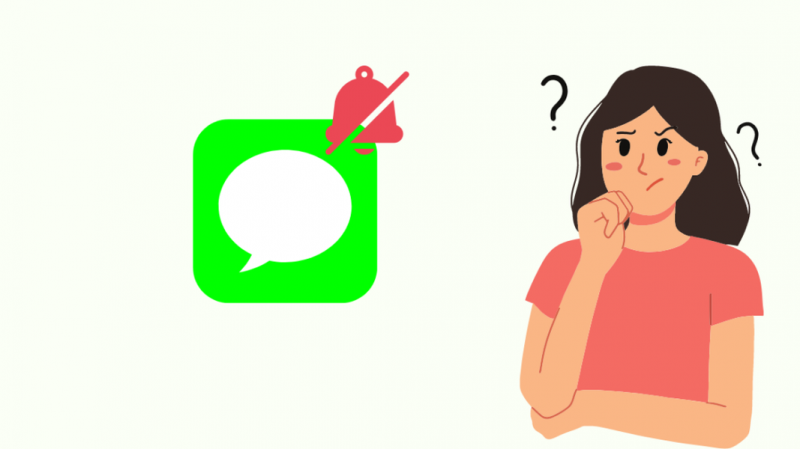Aš daug rašau savo broliui žinutes per iMessage, daugiausia savaitgaliais, kai turėtų būti žaidžiamas NFL žaidimas.
Kai siunčiau jam žinutes, „iMessage“ staiga pasakė, kad pranešimai buvo nutildyti, bet grįžęs prie žinučių rašymo jis pasakė, kad jų nenutildė.
Nusprendžiau viską išsiaiškinti, nes tai gali trukdyti, jei man reikia su juo pasikalbėti apie ką nors skubesnio.
Praleidęs daug laiko tyrinėdamas, kaip veikia netrukdymo ir fokusavimo režimai, dingo nedidelis pranešimas „iMessage“.
Jei asmens, su kuriuo kalbatės per iMessage, pranešimai nutildyti, galite paprašyti jo išjungti fokusavimo režimą arba įtraukti jūsų kontaktą į mėgstamiausių kontaktų sąrašą, kad apeitų fokusavimo režimą.
Kai pasieksite šio straipsnio pabaigą, taip pat galėsite greitai ir lengvai išjungti šį pranešimą.
Ką reiškia, kai kas nors nutildo pranešimus?
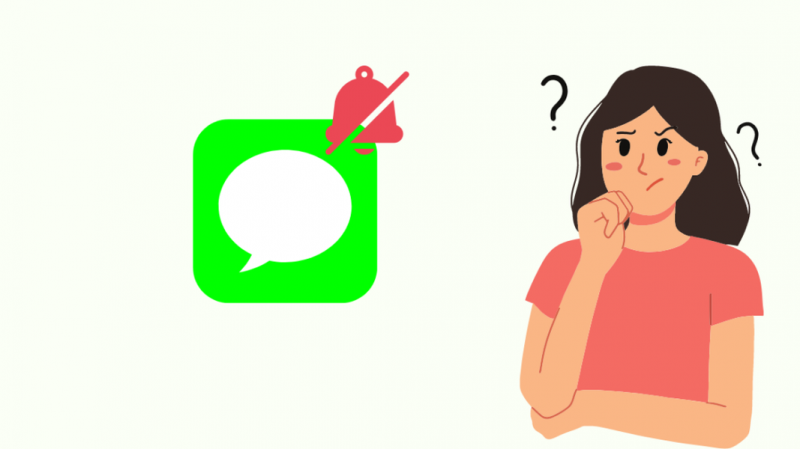
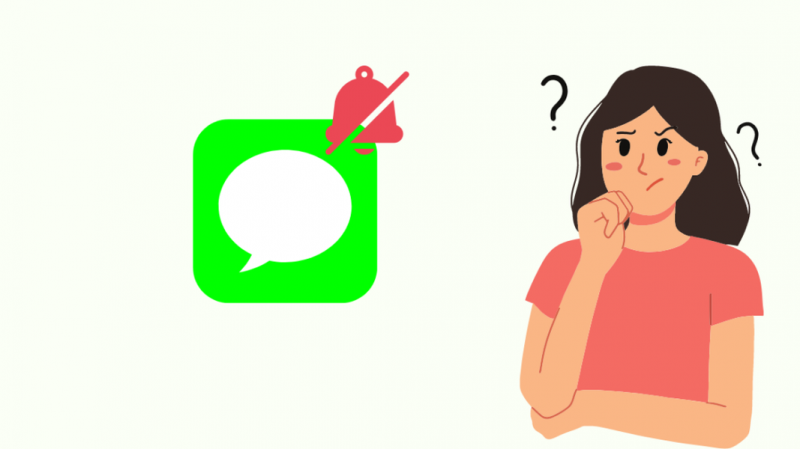
„iPhone“ turi fokusavimo režimą, kuris veikia kaip „Netrukdyti“, tačiau jame rodomi visi pranešimai, kuriuos gavote įjungę jį išjungę.
Jei šis režimas įjungtas, jūsų kontaktų nuolankiai, kad jie žinotų, kada tikėtis atsakymo į savo žinutes, „iMessage“ praneša jiems, kad pranešimai šiuo metu išjungti.
Jei jie nenustatė fokusavimo režimo, kad leistų gauti pranešimus iš kai kurių kontaktų, visi pranešimai iš visų kontaktų neįspės telefonu besinaudojančio asmens.
Pažiūrėsime, kaip galite išjungti fokusavimo režimą, jei jį įjungėte netyčia, ir kaip galite pridėti fokusavimo režimo išimčių.
Taip pat pamatysime, ką galite padaryti, jei fokusavimo režimas neįjungtas, bet vis tiek matote, kad kitoje pusėje pranešimai nutildomi.
Išjunkite fokusavimo režimą
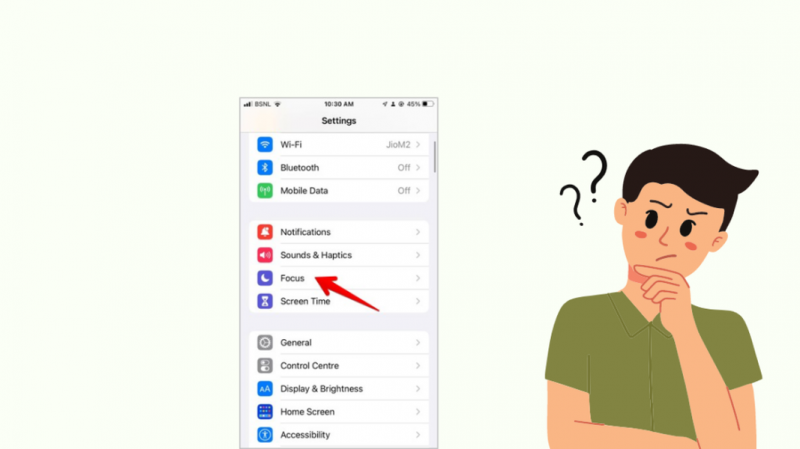
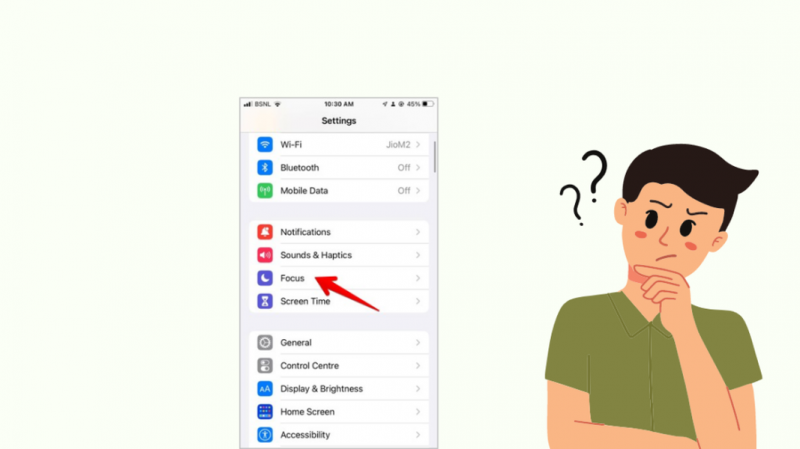
Pirmiausia galite paprašyti asmens, kurio pranešimas nutildytas, išjungti fokusavimo režimą, jei jis jį įjungė.
Fokusavimo režimas yra tai, dėl ko „iMessage“ rodo šį įspėjimą, todėl norėdami išjungti fokusavimo režimą „iOS“ įrenginiuose:
- Norėdami atidaryti, braukite žemyn iš viršutinės dešinės ekrano dalies Valdymo centras .
- Bakstelėkite Fokusas .
Taip pat galite bakstelėti ir palaikyti fokusavimo piktogramą užrakinimo ekrane, kad išjungtumėte fokusavimo režimą.
Pasakykite jiems, kad įjungtų fokusavimą tik tada, kai jie nori užblokuoti visus pranešimus ir susikoncentruoti į tai, ką daro.
Taip pat galite paprašyti jų patikrinti, ar jie turi pusmėnulio piktograma jų pokalbyje su jūsų „iMessage“, o jei tai padarys, jie turės įjungti pranešimus apie pokalbį naudodami „iMessage“.
Išjunkite fokusavimo bendrinimą
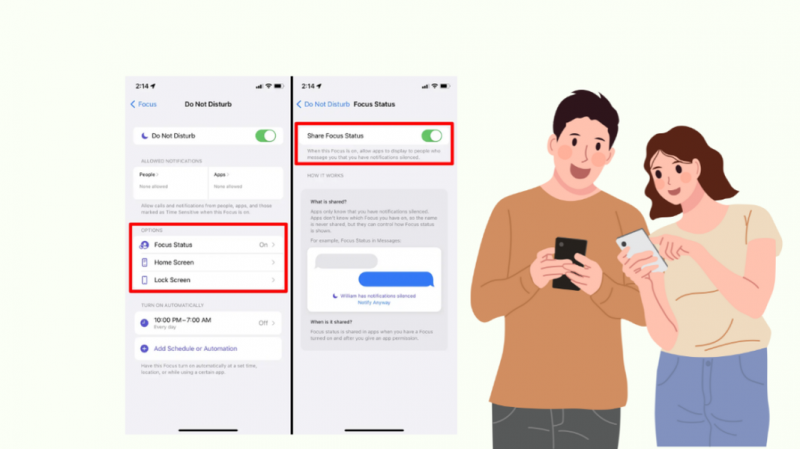
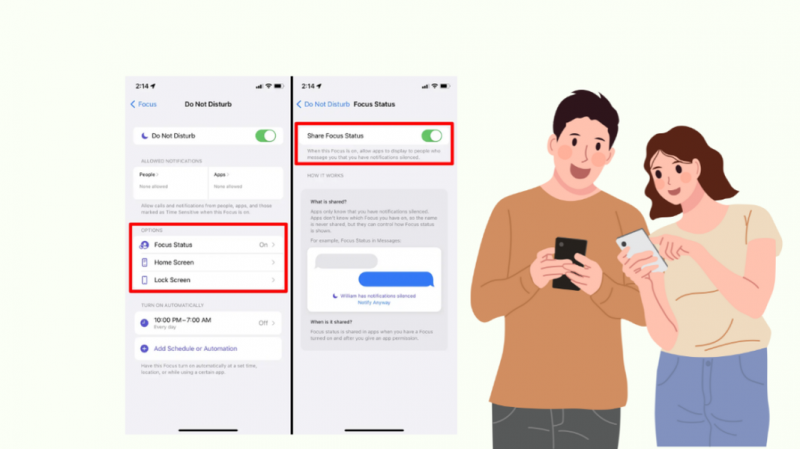
„Apple“ įrenginiai taip pat leidžia bendrinti „Focus“ įrenginiuose naudojant tą patį „Apple ID“, todėl įjungus „Focus“ viename įrenginyje jis bus išjungtas visuose įrenginiuose, naudojantys tą patį „Apple ID“.
Jūsų „iMessage“ kontaktas galėjo įjungti „Focus“ savo „iPad“ arba „Mac“ įrenginyje ir dėl to jį įjungė ir „iPhone“, nes buvo įjungtas „Focus Share“.
Paprašykite jų išjungti „Focus share“ sistemoje „iOS“, atlikdami toliau nurodytus veiksmus.
- Eiti į Nustatymai .
- Bakstelėkite Fokusas .
- Išjunk Bendrinkite visuose įrenginiuose .
Norėdami tai padaryti „Mac“:
- Spustelėkite Apple piktogramą viršutiniame dešiniajame ekrano kampe.
- Pasirinkite Sistemos nuostatos > Pranešimai ir dėmesys .
- Atžymėkite Bendrinkite įrenginiuose . Žymės langelį rasite po sąrašu lango kairėje.
- Patvirtinkite pasirodžiusį raginimą.
Kai „Focus Share“ nustatymas yra išjungtas, patikrinkite, ar nutildytų pranešimų įspėjimas išnyksta bandant išsiųsti asmeniui pranešimą „iMessage“.
Leiskite kontaktų programai fokusavimo režimu
Fokusavimo režimas leidžia jums leisti tam tikrus kontaktus kritiniais atvejais, todėl paprašykite asmens, kurio pranešimai nutildyti „iMessage“, įtraukti jus į kontaktų, kuriems taikoma išimtis, sąrašą.
Tai leis jiems ir toliau naudoti fokusavimo režimą, kai tik panorės, bet jūs galėsite juos pasiekti, nes esate atleisti nuo apribojimų, kuriuos Focus nustatė telefonui.
Norėdami leisti susisiekti per fokusavimo režimą:
- Atviras Nustatymai .
- Eiti į Fokusas ir pasirinkite fokusavimo režimą, prie kurio norite įtraukti adresatą.
- Bakstelėkite Žmonės , tada + mygtuką apačioje Leidžiami žmonės .
- Pasirinkite kontaktą, kuriam norite padaryti išimtį, ir bakstelėkite padaryta .
Paprašykite jų patikrinti jūsų kontakto leidžiamų žmonių sąrašą, o kai jis bus ten, įjungus fokusavimo režimą, to kontakto pranešimai nebus sustabdyti.
Jiems gali tekti tai padaryti visuose šiuo metu nustatytais fokusavimo režimais, jei jie nori jus leisti, neatsižvelgiant į įjungtą fokusavimo režimą.
Pridėkite savo kontaktą prie mėgstamiausių
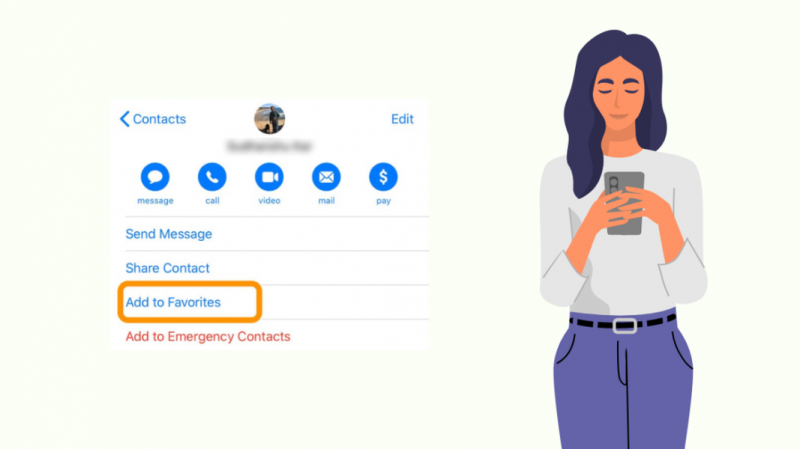
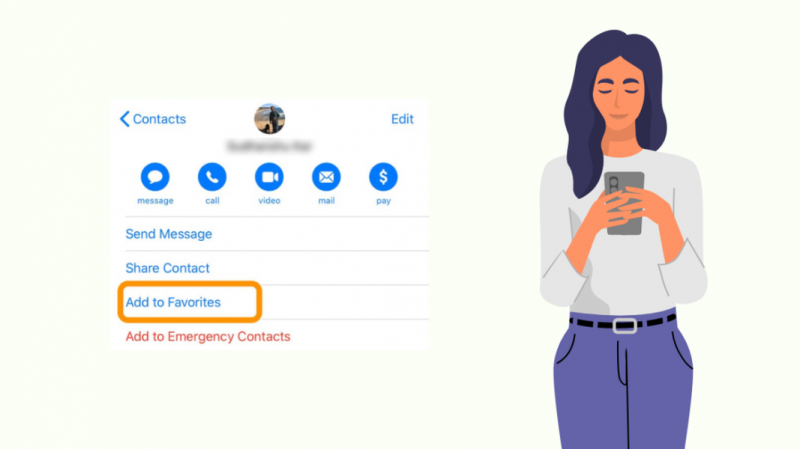
Taip pat galite pridėti bet kokį kontaktą, kurį norite perleisti, kol Focus įjungtas, prie mėgstamiausių, nesiblašydami su Focus nustatymais.
Paprašykite asmens įtraukti jūsų kontaktą į parankinių sąrašą, atlikdami toliau nurodytus veiksmus.
- Eiti į Kontaktai .
- Slinkite žemyn ir pasirinkite sutartį, kurią norite įtraukti į mėgstamiausią.
- Dar kartą slinkite žemyn ir bakstelėkite Įtraukti į adresyną .
Bet kokie kontaktai mėgstamiausių sąraše apeis visus fokusavimo režimus, įskaitant netrukdymo režimą, o tai reiškia, kad jums nereikės atskirai pridėti kontakto prie kiekvieno naudojamo fokusavimo režimo.
Iš naujo paleiskite telefoną
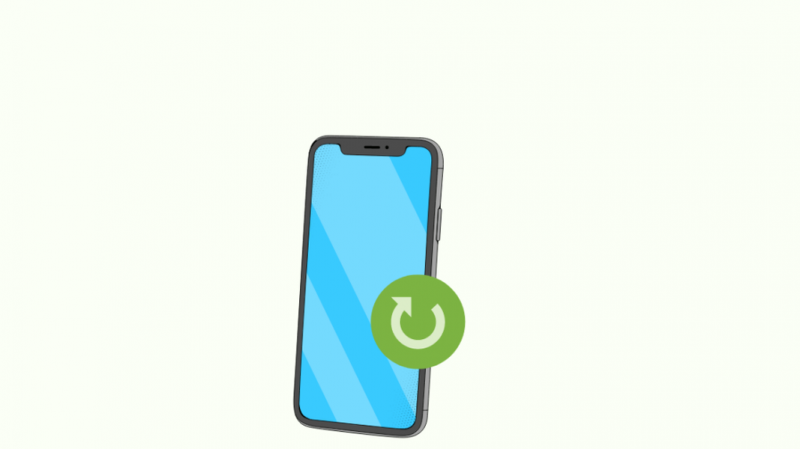
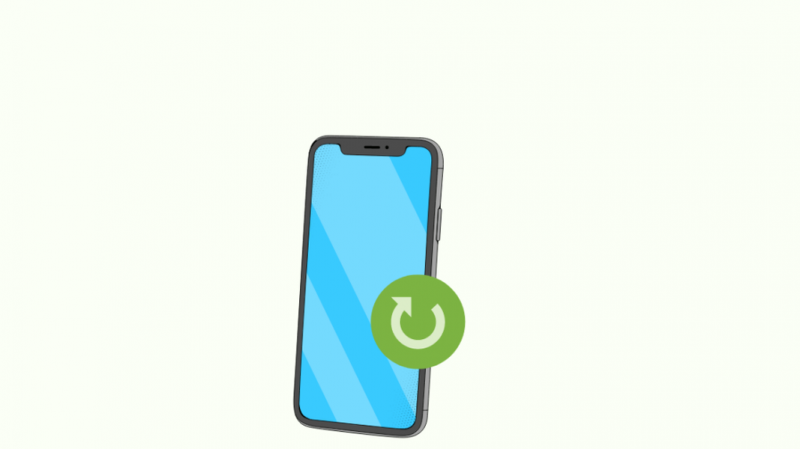
Jei išjungus fokusavimo režimą arba pridėjus kontaktą prie parankinių, nutildytų pranešimų pranešimas neišnyksta, galite paprašyti asmens iš naujo paleisti telefoną.
Norėdami iš naujo paleisti telefoną:
- Paspauskite ir palaikykite įjungimo klavišą.
- Kai pasirodys slankiklis, naudokite jį telefonui išjungti.
- Kai telefonas išsijungs, paspauskite ir palaikykite maitinimo mygtuką, kol telefonas vėl įsijungs.
Kai asmens telefonas paleidžiamas iš naujo, galite patikrinti „iMessage“, kad sužinotumėte, ar įspėjimas dingo.
Galite paprašyti jų kelis kartus iš naujo paleisti telefoną, jei pirmasis paleidimas nieko nepadarė.
Atnaujinkite iOS
Jei atrodė, kad paleidimas iš naujo neveikia, paprašykite jų atnaujinti „iOS“ savo telefone, kad būtų ištaisyta, kokia klaida galėjo sukelti įspėjimą.
Norėdami atnaujinti iOS:
- Atviras Nustatymai .
- Bakstelėkite Generolas , tada pasirinkite Programinės įrangos atnaujinimas .
- Bakstelėkite Atsisiųskite ir įdiekite ir įdiegti naujinimą.
Telefonas bus paleistas iš naujo, kai tik bus baigtas naujinimas, todėl dar kartą patikrinkite „iMessage“ ir pažiūrėkite, ar pranešimai nebėra nutildyti.
Susisiekite su Apple


Jei „iMessage“ vis tiek rodo nutildytų pranešimų įspėjimą, net ir išbandžiusi viską, apie ką kalbėjau, paprašykite asmens nunešti telefoną į netoliese esančią „Apple Store“, kad telefonas būtų apžiūrėtas.
Tai gali būti programinės įrangos problema, kurią „Apple“ paprastai gali išspręsti nemokamai.
Taip pat galite pabandyti taisyti telefonu susisiekę Apple palaikymas .
Paskutinės mintys
Užblokavimas skiriasi nuo netrukdymo ar fokusavimo režimo ir negausite įspėjimo apie nutildytus pranešimus, jei buvote užblokuotas.
Žinutės tiesiog nebus pristatytos, nesvarbu, kada bandysite išsiųsti pranešimą.
Fokusavimo režimas yra galingas įrankis, padedantis atlikti užduotį, kad jūsų telefonas netrukdytų, tačiau būkite atsargūs, nes skubūs skambučiai ar žinutės nepasieks, nebent nustatysite leisti tam tikrų žmonių pranešimus ir skambučius. .
Taip pat galite mėgautis skaitymu
- Ar užblokavus „iMessage“ tampa žalia? [Mes atsakome]
- Ar „iMessage“ praneš, kad pristatyta, jei telefonas išjungtas? Mes atsakome!
- Kaip ištaisyti „iMessage“ atsijungimo klaidą: paprastas vadovas
- Telefono numeris neregistruotas „iMessage“: paprasti sprendimai
- Ar galite suplanuoti teksto pranešimą „iPhone“?: Trumpas vadovas
Dažnai užduodami klausimai
Ar kas nors gali pamatyti, ar nutildote juos „iMessage“?
Jei ką nors nutildėte „iMessage“, jis nebus įspėtas, kad tai padarėte.
Jei įjungtas fokusavimo režimas, asmuo, kuriam siunčiate pranešimus, matys, kad pranešimai yra tylūs.
Ar nutildyti pranešimai reiškia užblokuoti?
Jei pokalbyje sakoma, kad pranešimai buvo nutildyti, tai nereiškia, kad tas kontaktas jus užblokavo.
Galbūt jie viename iš savo „Apple“ įrenginių įjungė fokusavimo režimą, kuris nutildys visus pranešimus visuose jų įrenginiuose.
Kaip sužinoti, ar esu užblokuotas „iMessage“?
Jei buvote užblokuotas „iMessage“, negausite jokių būsenos naujinių apie išsiųstus pranešimus.
Jūs nesužinosite, ar pranešimas buvo pristatytas, ar asmuo jį perskaitė, nes niekada jo negavo.
Ar užblokuoti iMessages tampa žali?
Kai „iMessage“ tekstai tampa žali, jie nebesiunčia jums žinučių per „iMessage“ ir naudojasi įprasta SMS paslauga.
Tai gali reikšti, kad jie užblokavo jus „iMessage“ arba prarado interneto ryšį.